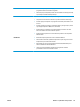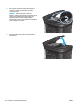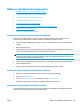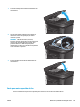HP LaserJet Pro MFP M225, M226 - User Guide
Melhore a qualidade das cópias e digitalizações
Verifique se o vidro do scanner está sujo e manchado
Com o tempo, partículas podem se acumular no vidro e na tampa plástica traseira do scanner e, como
resultado, afetar o desempenho. Execute o seguinte procedimento para limpar o scanner.
1. Pressione o botão Liga/Desliga para desligar o scanner e depois desconecte o cabo de alimentação do
aparelho.
2. Abra a tampa do scanner.
3. Limpe o vidro do scanner e a parte plástica branca debaixo da tampa do scanner com um pano macio ou
uma esponja umedecida com limpador de vidro não abrasivo.
CUIDADO: Não use abrasivos, acetona, benzeno, amônia, álcool etílico ou tetracloreto de carbono em
nenhuma parte do produto, pois poderão danificá-lo. Não coloque líquidos diretamente no vidro ou no
cilindro. Eles poderão vazar e danificar o produto.
4. Seque o vidro e as peças plásticas com uma camurça ou uma esponja de celulose para evitar manchas.
5. Conecte o cabo de alimentação e pressione o botão Liga/Desliga para ligar o produto.
Verifique as configurações do papel
1. No painel de controle do produto, pressione ou toque no botão Configuração .
2. Abra o menu Configuração do sistema.
3. Abra o menu Configuração de papel.
4. Selecione a bandeja na lista.
5. Selecione a opção Tipo do papel e, em seguida, selecione o tipo do papel que está na bandeja.
6. Selecione a opção Tamanho do papel e, em seguida, selecione o tamanho do papel que está na bandeja.
Otimizar para texto ou imagens
As seguintes configurações de qualidade de cópia estão disponíveis:
●
Autosseleção: Use essa configuração quando estiver preocupado com a qualidade da cópia. Esta é a
configuração padrão.
●
Misto: Use essa configuração para documentos que contenham uma combinação de texto e imagens.
●
Texto: Use essa configuração para documentos que contenham principalmente texto.
●
Imagem: Use essa configuração para documentos que contenham principalmente imagens.
Painel de controle de LCD
1. Coloque o documento sobre o vidro do scanner de acordo com os indicadores no produto.
2. No painel de controle do produto, pressione o botão menu Copiar
.
3. Selecione o menu Otimizar.
112 Capítulo 9 Solução de problemas PTWW